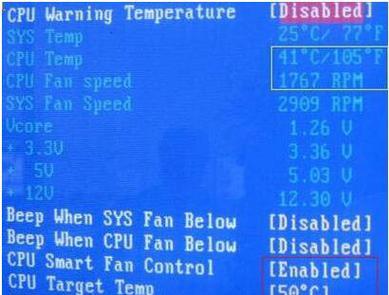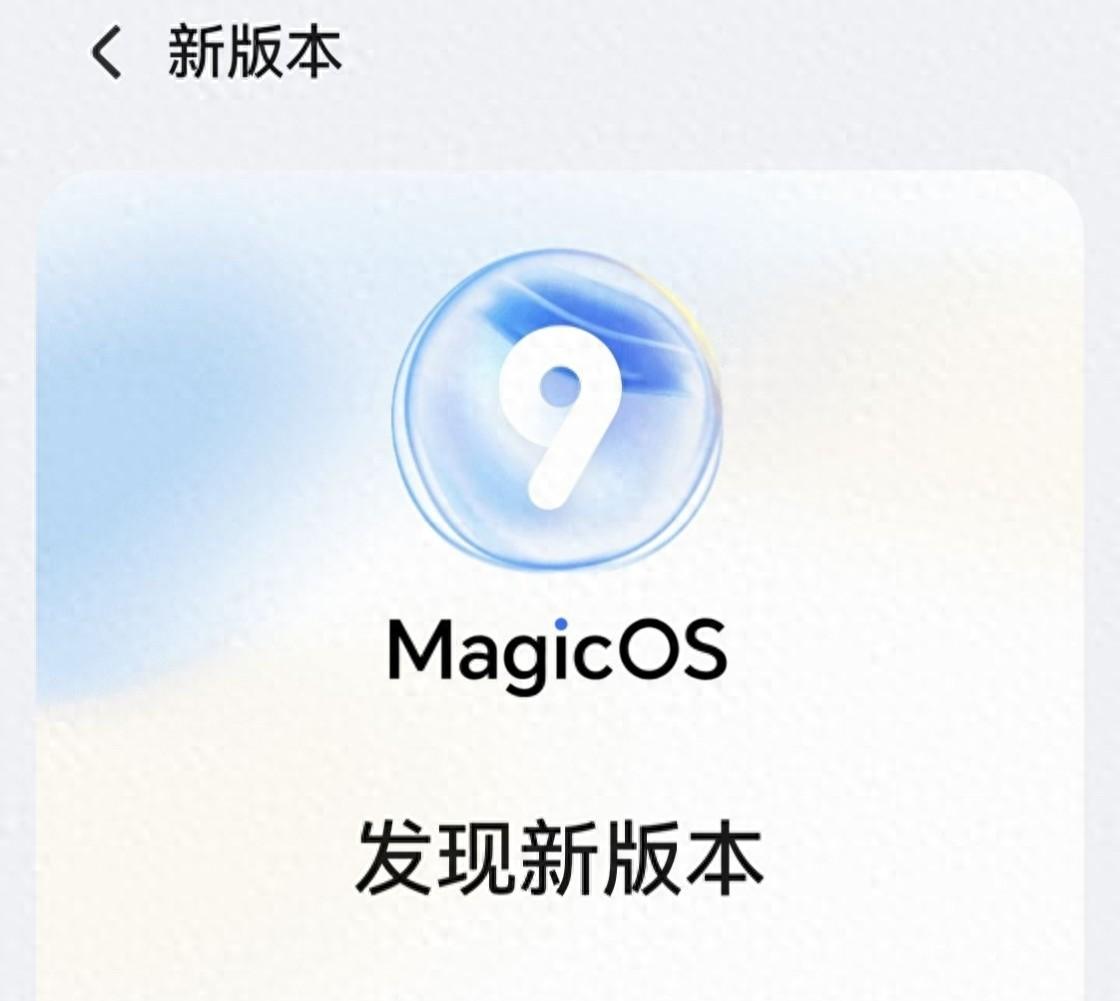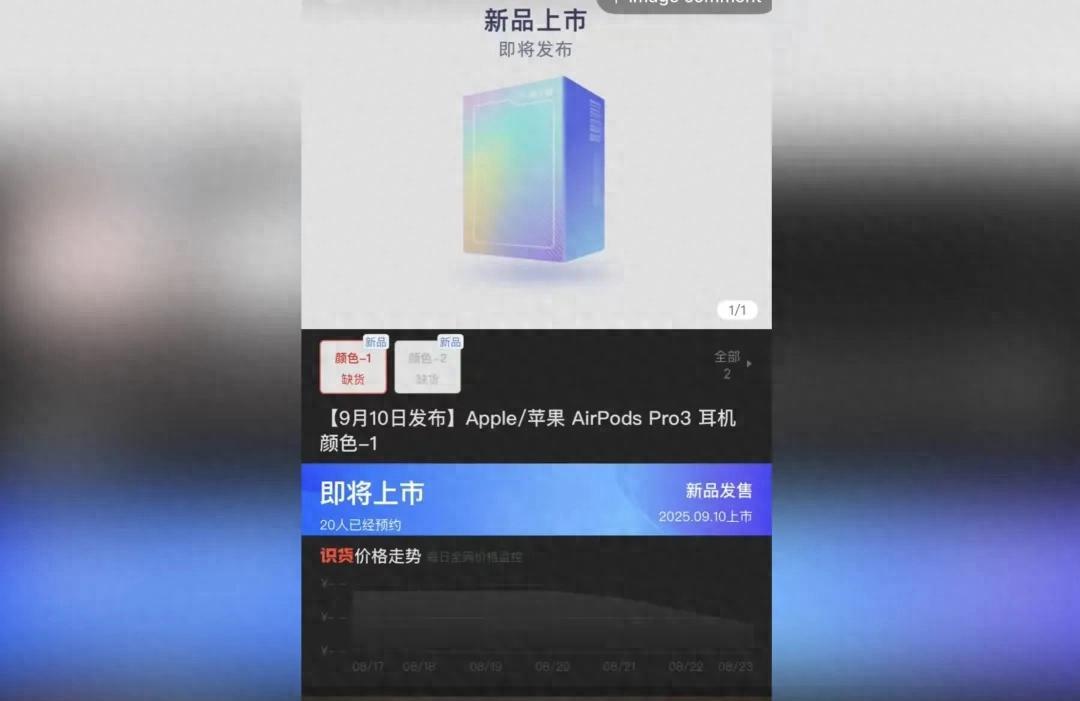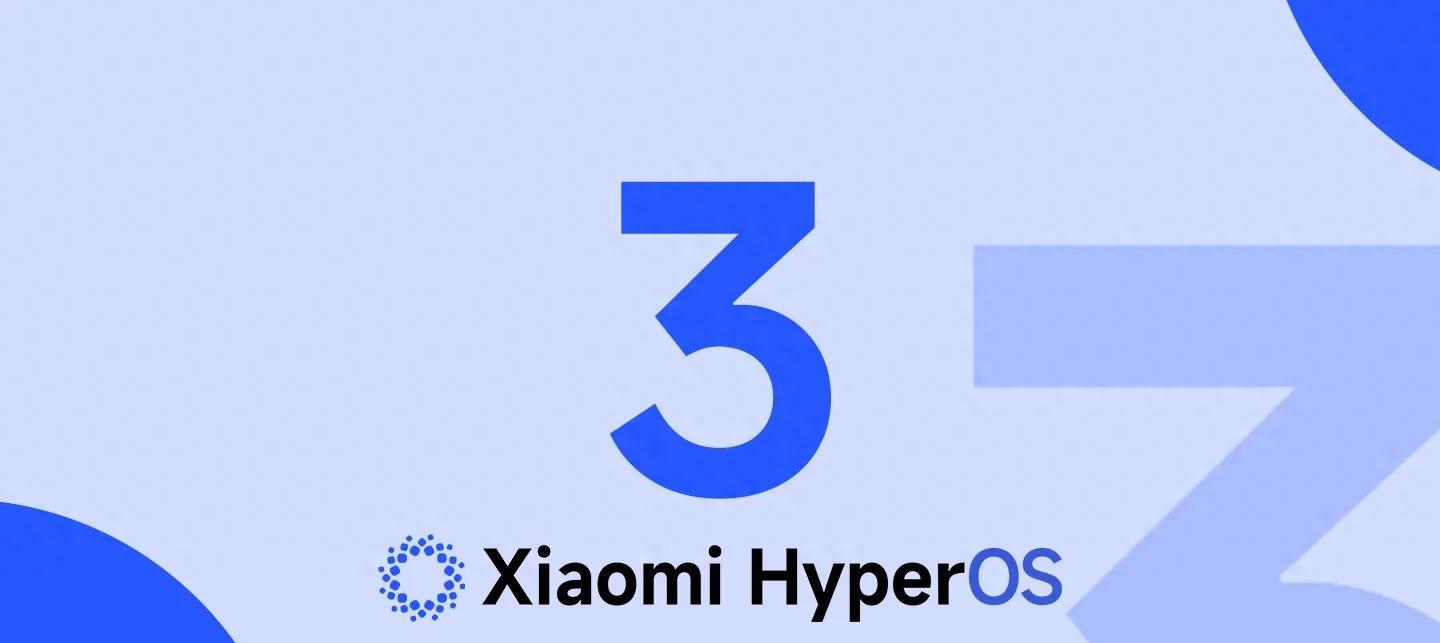随着电脑硬件性能的不断提升,CPU在运行中产生的热量也越来越大,良好的散热系统对于保证电脑稳定运行至关重要。为电脑添加或更换一个性能优越的CPU风扇,是提升电脑散热性能的有效方法。本文将详细指导您如何为电脑添加CPU风扇,并提供相关注意事项和技巧,确保您顺利完成操作。
一、准备工作和工具
在开始之前,您需要准备以下工具和材料:
新的CPU风扇及其配套螺丝
导热膏(如果原风扇带有导热膏则无需购买)
螺丝刀(根据风扇螺丝规格选择一字或十字螺丝刀)
清理工具(如压缩空气罐、无尘布等)
确保您所购买的CPU风扇与您的主板和CPU插座类型兼容。常见的CPU风扇类型包括侧吹式和顶吹式,要根据主板的空间和CPU散热器插座的位置选择合适的一种。
二、关闭电脑电源并清空电脑内部
1.关闭电脑电源,并断开所有电源线。
2.打开机箱侧板,清理机箱内的灰尘,尤其是风扇和散热器上的灰尘。
3.在操作之前,释放静电,可以通过触摸金属物体或佩戴防静电手环来完成。
三、移除旧的CPU风扇
1.小心地打开旧CPU风扇上的散热器固定扣具。
2.使用螺丝刀卸下固定风扇的螺丝,轻轻抬起风扇,注意不要扯断CPU风扇电源线。
3.清理旧风扇上的导热膏残留,用无尘布擦拭干净CPU顶盖。
四、安装新的CPU风扇
1.在CPU顶盖上均匀涂抹一层薄而均匀的新导热膏。
2.将新风扇的散热器定位到CPU插座上,并按照主板说明书上的图示进行安装。
3.仔细固定风扇上的扣具,并确保风扇牢固地安装在CPU上。
4.连接风扇的电源线到主板上的CPU_FAN接口。
五、重新组装电脑并测试
1.将清理过的机箱侧板装回原位。
2.连接所有电源线,并开机测试风扇是否正常工作。
3.进入BIOS检查风扇转速,确保其在正常范围内。
六、常见问题及解决方案
CPU风扇不转:确认风扇电源线正确连接,检查是否被其他部件卡住。
CPU风扇声音异常:清理风扇叶轮和机箱内部的灰尘,检查轴承是否损坏。
电脑过热:检查风扇安装是否正确,散热器与CPU接触是否良好,必要时更换导热膏。
七、实用技巧和建议
选择合适的CPU风扇:选择时要考虑风扇尺寸、散热性能和噪音水平。
定期更换导热膏:导热膏长时间使用会干裂,建议每年更换一次。
做好机箱内部风道设计:合理布局风扇,确保机箱内部有良好的空气流通。
通过以上步骤,您应该已经成功为您的电脑添加了一个新的CPU风扇,并确保了电脑的散热性能。在动手过程中,如果您遇到任何问题,不妨参考本指南或向专业人士寻求帮助。记住,良好的散热系统对于电脑的性能和寿命都有着重要的影响,是电脑升级维护中不可忽视的环节。